Como usar o iPhone como webcam do Mac | Câmera de Continuidade
Por André Lourenti Magalhães | Editado por Bruno Salutes | 27 de Outubro de 2022 às 14h30
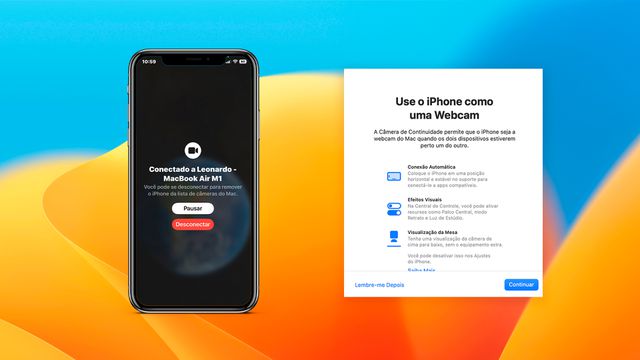
Quem usa Mac e iPhone possui uma alternativa na hora de melhorar a qualidade do vídeo em reuniões. Com a função Câmera de Continuidade, é possível usar o seu iPhone como webcam do Mac e aproveitar todos os recursos do conjunto de câmeras do celular de forma nativa, sem a necessidade de baixar outros apps.
- Como atualizar o sistema do iPhone | Guia completo do iOS
- Como atualizar o sistema do Mac | Guia completo do macOS
Além de transformar o iPhone em uma webcam, essa função ainda permite utilizar opções como o Modo Retrato, Luz de Estúdio, Palco Central e Desk View. Para isso, basta manter os seus dispositivos atualizados e conectados com o mesmo ID Apple. Saiba mais!
Quais dispositivos podem usar a Câmera de Continuidade?
No Mac, a função é compatível com qualquer aparelho atualizado a partir do macOS Ventura 13. No iPhone, a Câmera de Continuidade é encontrada a partir da versão XR do aparelho, e requer que o sistema esteja atualizado para o iOS 16. Ambos precisam estar vinculados ao mesmo ID Apple e com autenticação em dois fatores, conexão por Wi-Fi e Bluetooth ativos.
Além disso, alguns recursos especiais de câmera são limitados a determinados modelos do iPhone. São eles:
- iPhone XR ou posterior: modo Retrato;
- iPhone 11 ou posterior: Palco Central e Desk View;
- iPhone 12 ou posterior: Luz de Estúdio.
Como ativar ou desativar a Câmera de Continuidade no iPhone
- Abra o app Ajustes e toque na aba “Geral”;
- Em seguida, selecione a opção “Airplay e Handoff”;
- Ative a opção “Câmera de Continuidade” para usar seu iPhone como webcam no Mac. É possível desativá-la a qualquer momento.
Como usar o iPhone como webcam do Mac
- Com a função ativa, mantenha o seu iPhone próximo ao Mac com a tela bloqueada, em uma posição estável e preferencialmente com a câmera traseira na horizontal, apontada para você;
- Depois, abra qualquer software que use a câmera. O recurso pode ser usado no FaceTime, Google Meet, Microsoft Teams, Slack, Zoom e muitos outros;
- Nas configurações de vídeo desse app, selecione o seu iPhone como câmera;
- Pronto! Em seguida, já poderá usar o celular como câmera na chamada de vídeo. Durante a gravação, o seu iPhone exibe uma mensagem sobre a conexão com o computador.
Para desconectar, apenas encerre a chamada de vídeo ou desbloqueie seu iPhone. Ao receber uma chamada, o Mac exibe uma notificação e é possível atendê-la pelo computador ou celular. Nesse caso, o áudio e o vídeo da webcam são interrompidos.
Como usar recursos especiais na câmera do iPhone pelo Mac
Além de conectar a câmera, também é possível usar o Modo Retrato, Luz de Estúdio, Visualização da Mesa e Palco Central nos dispositivos compatíveis. Para isso, clique na Central de Controle do Mac, no canto superior direito, e pressione o botão “Efeitos”. Em seguida, clique em cada opção para usar o recurso.
Também é possível aplicar recursos ao microfone do iPhone, como o Isolamento de Voz e o Espectro Amplo.
Como resolver erros da Câmera de Continuidade no iPhone
Se você não consegue usar a câmera do iPhone no Mac, vale a pena tentar algumas soluções. Primeiramente, verifique se ambos os dispositivos estão atualizados para o macOS Ventura 13 e o iOS 16 ou versões posteriores. Depois, confirme se ambos estão conectados com o seu ID Apple.
Caso o recurso não funcione, tente desativar e ativar novamente a Câmera de Continuidade no seu iPhone. Em seguida, abra o aplicativo de vídeo e faça o teste.